Instagantt и Asana
Instagantt — это веб-приложение, которое создаёт диаграммы Ганта, чтобы помочь вам наглядно планировать проекты и задачи вместе со своим коллективом. Вы можете указывать даты начала, отображать ход выполнения в процентах и связывать задачи.
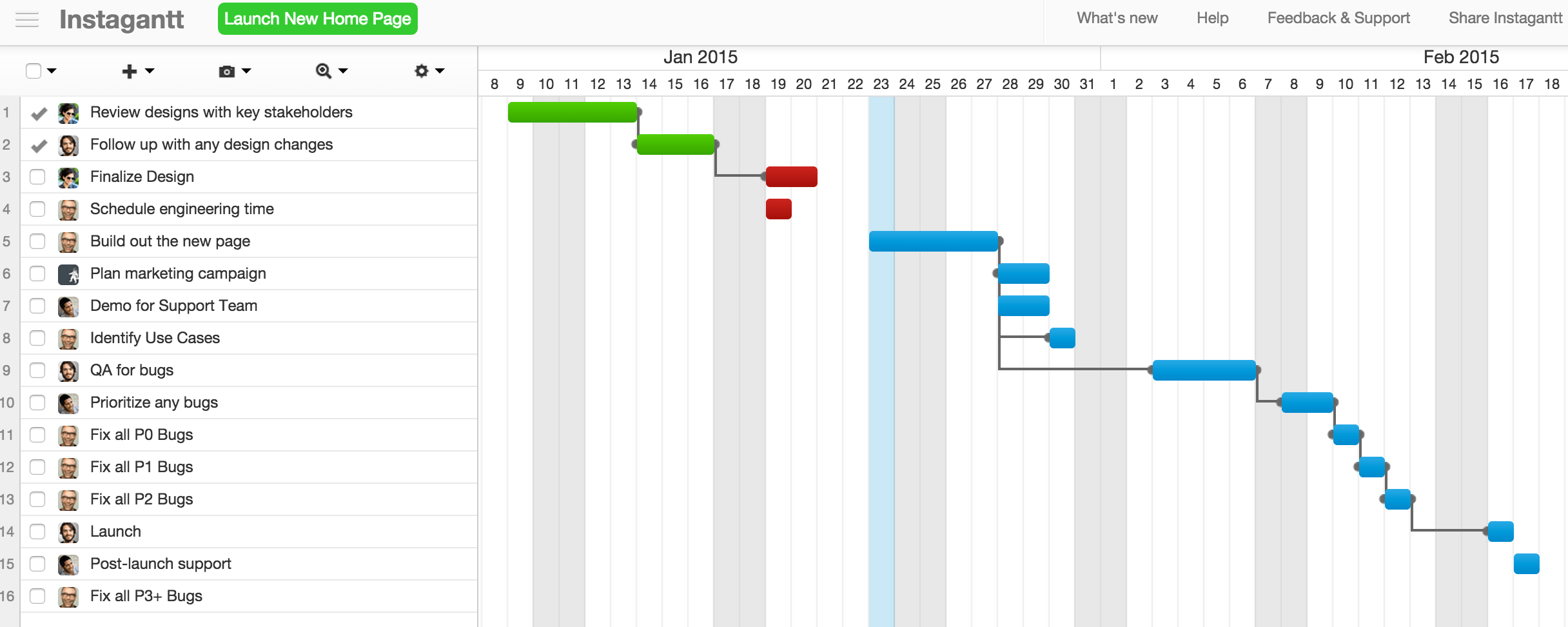
Подготовка к работе
- Создайте учётную запись на веб-сайте Instagantt.
- Зарегистрируйтесь по своему адресу электронной почты или через Asana с помощью Asana Connect.
- Выберите списки «Мои задачи» и проекты, которые вы хотите синхронизировать с Instagantt, из любых своих рабочих пространств или организаций.
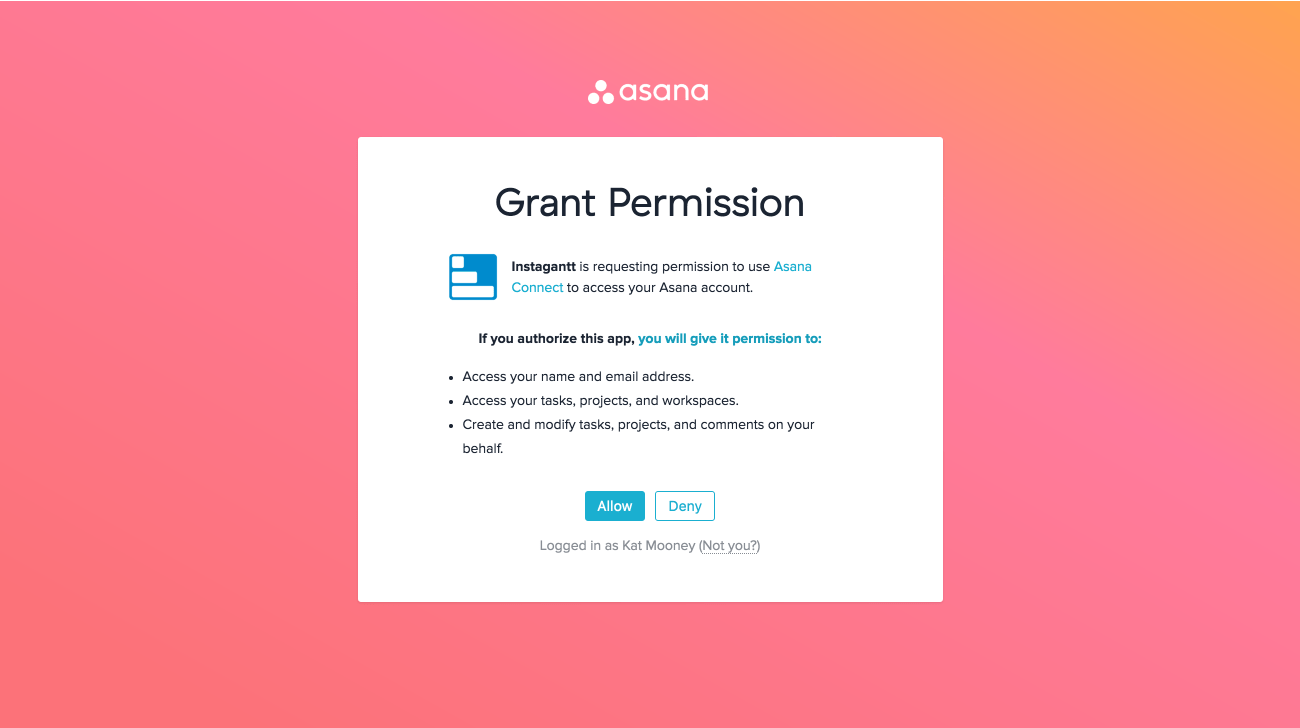
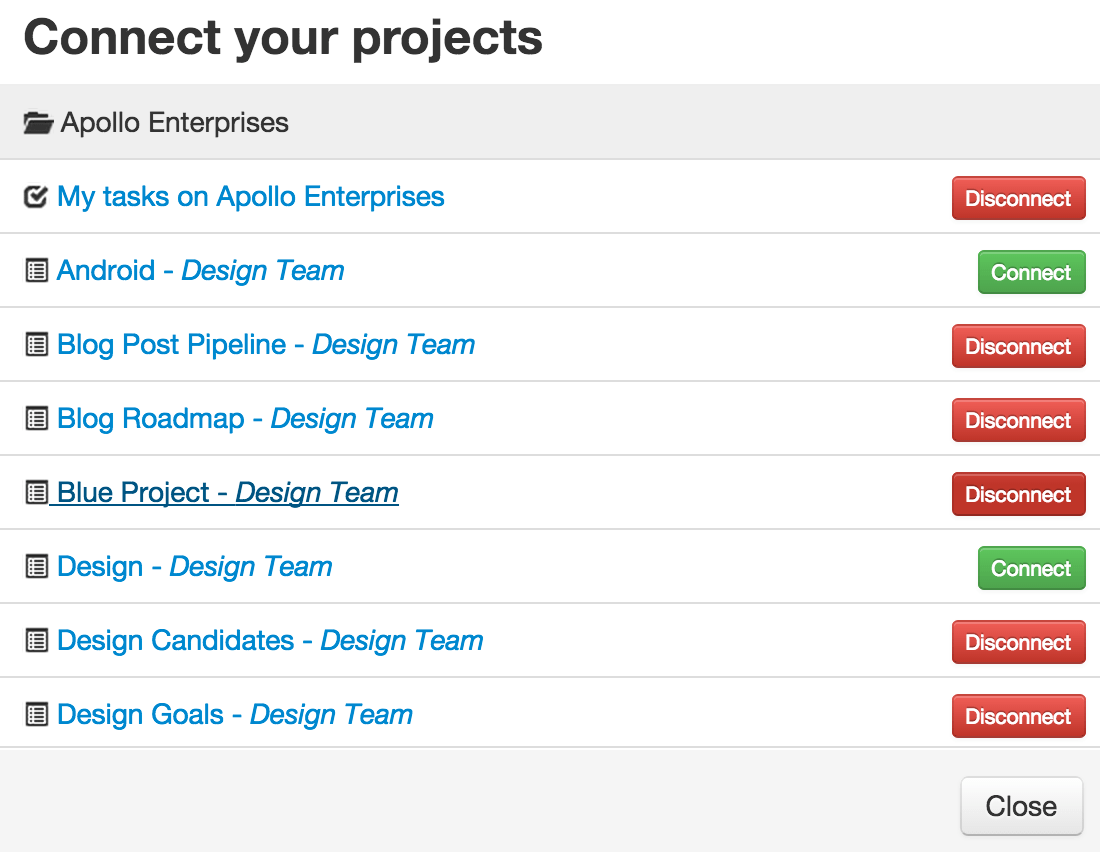
Из различных рабочих пространств и организаций можно создать группу не более чем на 10 проектов. В такой группе задачи из этих проектов можно упорядочивать по проекту и по разделу.
Удаление проектов из Instagantt
Любые синхронизированные проекты Asana можно удалить, если вы больше не хотите, чтобы они отображались в Instagantt.
Чтобы отключить синхронизацию проекта или «Моих задач»:
- Нажмите значок «+» в верхней части боковой панели, чтобы открыть окно присоединения проектов.
- Найдите проект, для которого хотите отключить синхронизацию, и нажмите красную кнопку Disconnect (Отсоединить).
Начало работы
Синхронизированные вами проекты будут сортироваться на боковой панели Instagantt по рабочему пространству и организации. Они будут располагаться в том же порядке, что и в Asana. Вы можете изменить этот порядок в Instagantt, в Asana при этом всё останется без изменений.
Просмотр проектов

Чтобы открыть проект в Instagantt, выберите его на боковой панели приложения. После этого проект появится на главной панели Instagantt.
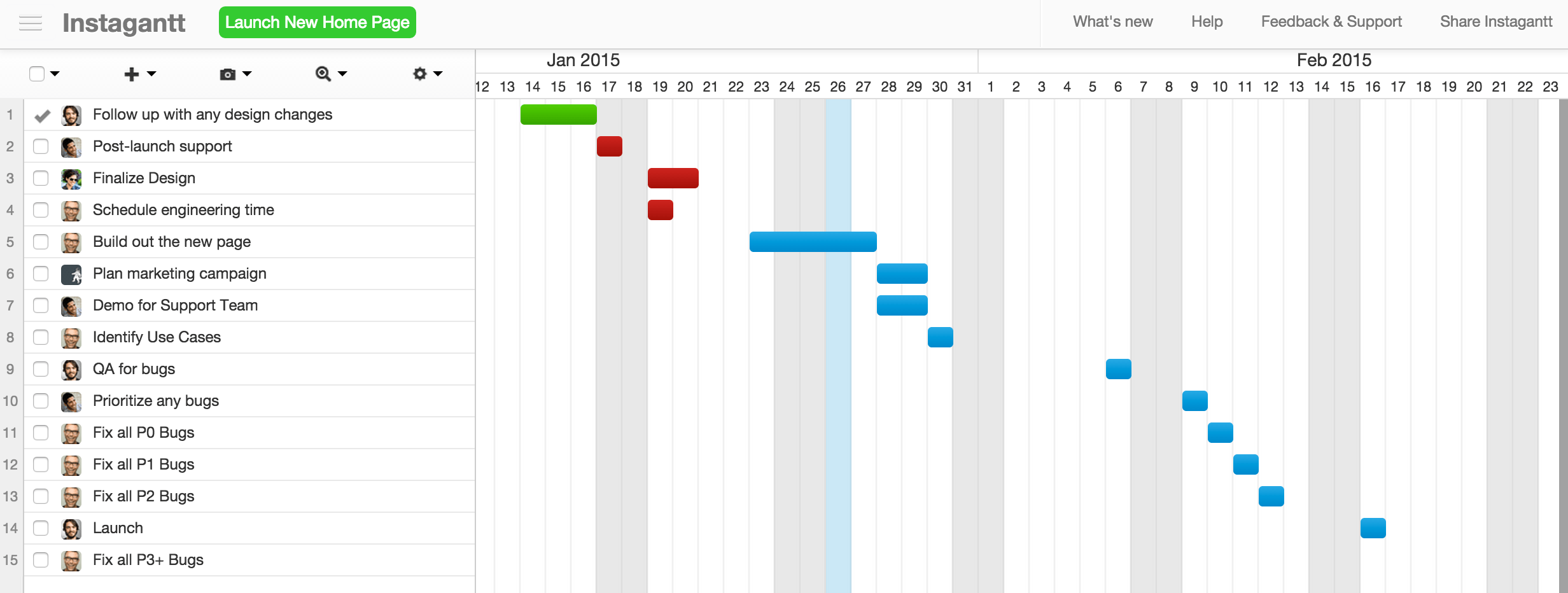
Цвета проектов, заданные вами в Asana, также будут отображаться и в Instagantt
Сроки выполнения и цвета
Задачи представляются в Instagantt тремя цветами:
- Зелёный — задачи, которые были выполнены в срок
- Синий — текущие задачи, которые выполнение которых идёт по графику
- Красный — незавершённые просроченные задачи
Задачи без сроков выполнения не отражаются на графике, но вы можете с лёгкостью добавить их, щёлкнув в том месте, где должен начинаться столбик такой задачи.
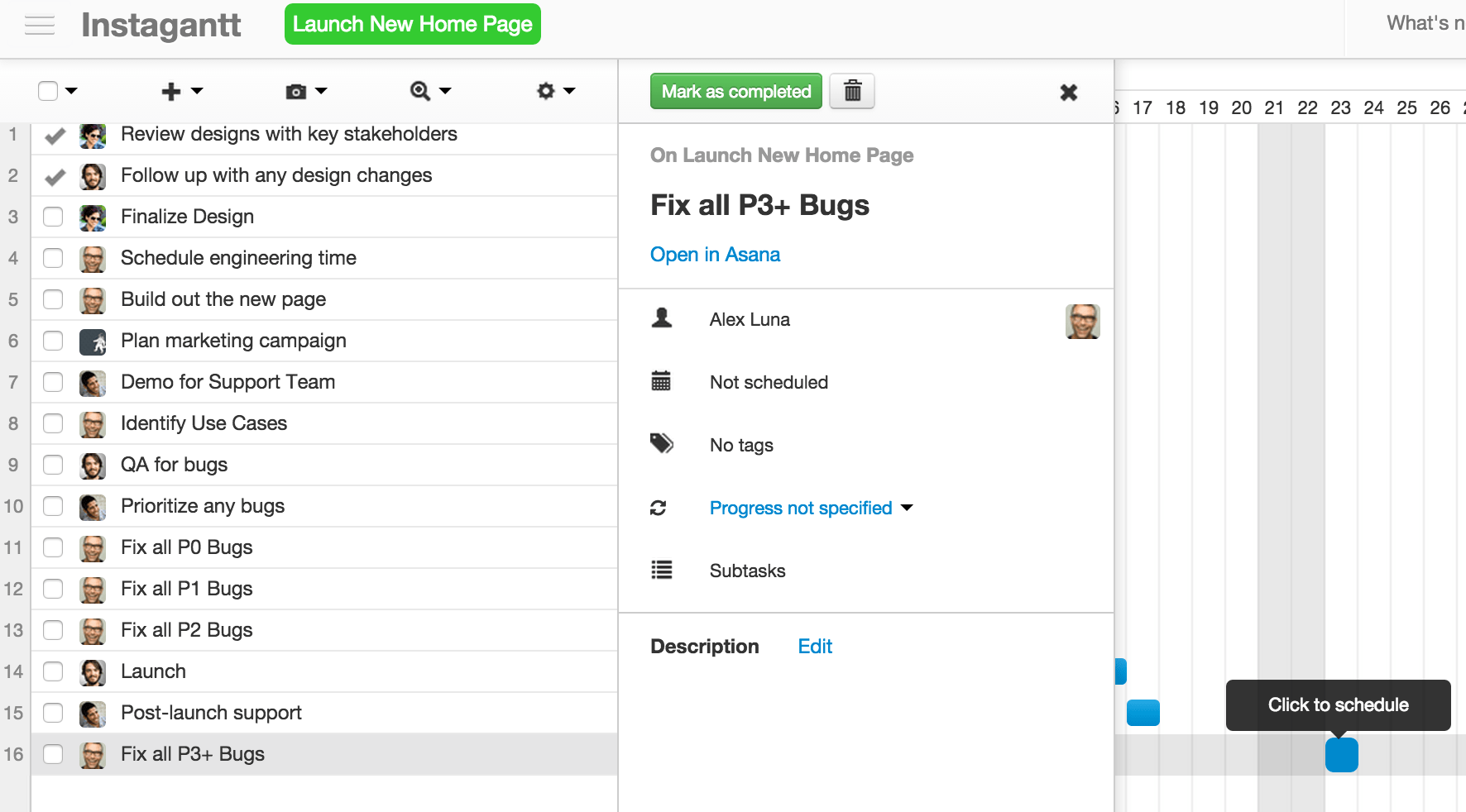
Отметка о выполнении задачи через Instagantt
Выполнение задач можно отмечать прямо из Instagantt, после чего они автоматически будут отмечены как выполненные в Asana.
Как отметить выполнение задачи:
- Выберите в Instagantt любую задачу, которую хотите отметить как выполненную.
- Нажмите значок с галочкой вверху.
- Выберите Mark as completed (Отметить как выполненную).
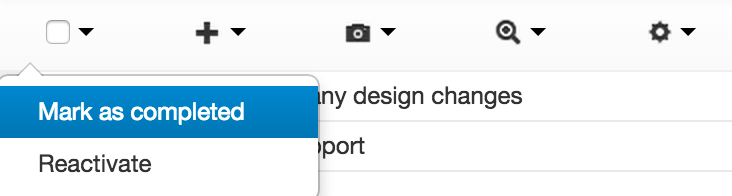
В проекте в Asana будет автоматически указано, что отмеченные таким образом задачи выполнены.
Создание задач через Instagantt
Задачи можно создавать непосредственно в Instagantt, после чего они автоматически появятся в соответствующем проекте в Asana.
Чтобы создать задачу в Instagantt, нажмите значок + в верхней части экрана. В приложении Instagantt можно указать название задачи и её исполнителя.
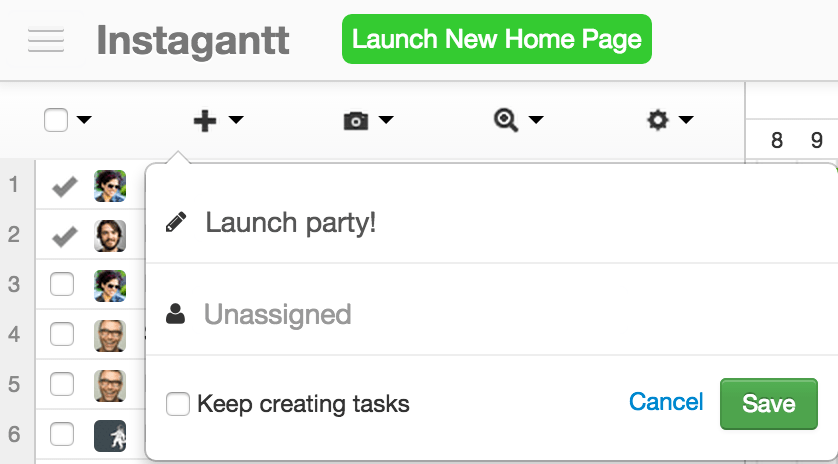
После того как вы нажмёте кнопку Save (Сохранить), задача появится как в Instagantt, так и в вашем проекте в Asana.
Сведения о задачах в Instagantt
Сведения о задачах можно просматривать и изменять непосредственно в Instagantt.
Выберите задачу, чтобы открыть и просмотреть сведения о ней. Все изменения, внесённые вами в Instagantt, будут отображены в Asana.
Instagantt позволяет:
- Открывать задачи в Asana
- Просматривать и изменять исполнителей задач
- Просматривать и изменять сроки выполнения
- Добавлять к задаче теги или удалять их
- Изменять процентное значение хода выполнения задачи
- Добавлять или создавать подзадачи
- Изменять описание задачи
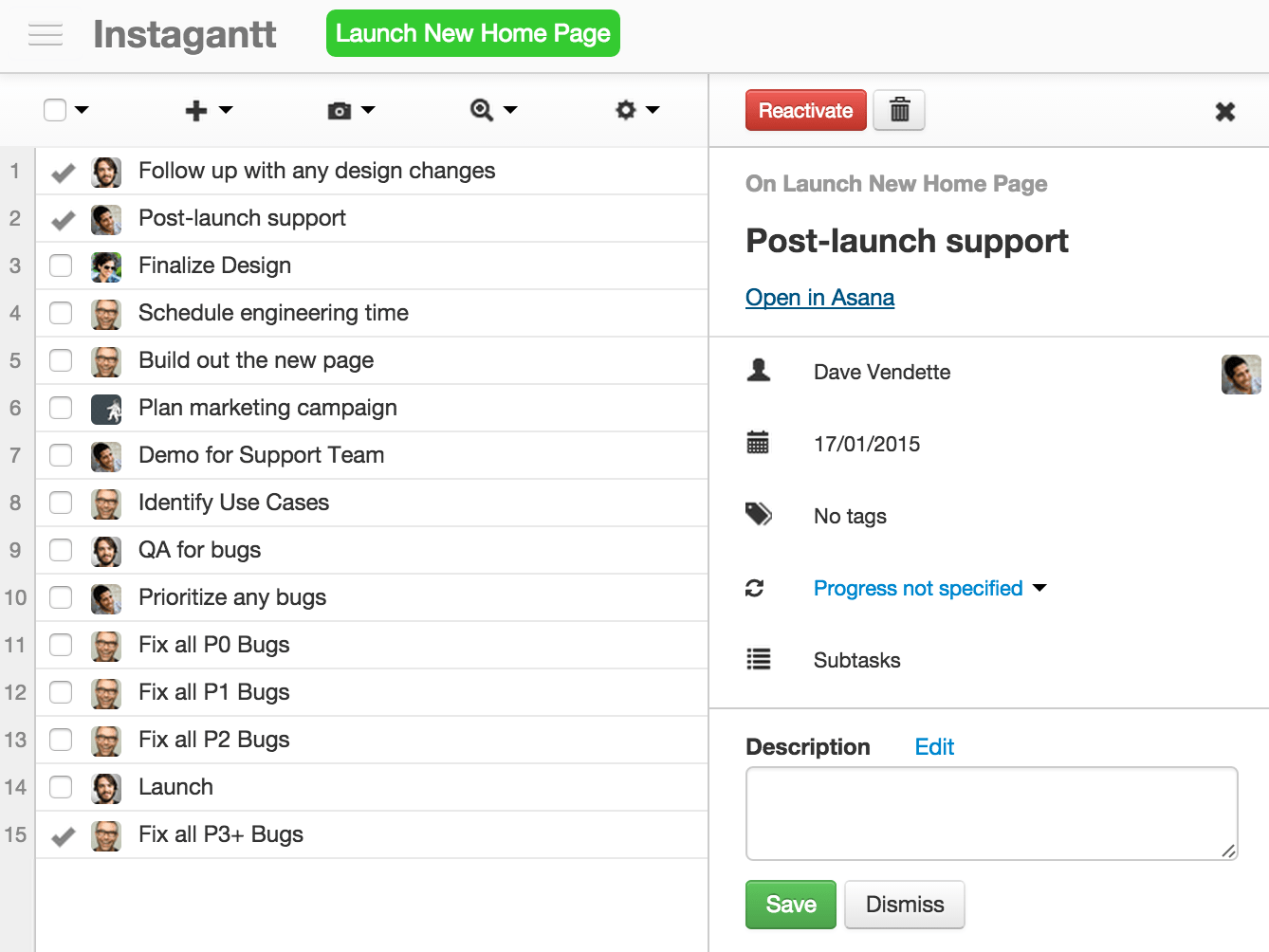
Расширенные функции
Создание зависимостей

Задачи можно связывать, чтобы показать, каким образом одна задача зависит от другой.
Как создать зависимость:
- Наведите указатель мыши на задачу
- Нажмите и удерживайте появившийся кружок
- Перетащите указатель мыши к концу задачи, от которой зависит текущая задача.

Как удалить зависимость:
- Нажмите на задачу.
- Выберите Отвязать от...

Если у задачи несколько зависимостей, их можно разорвать по одной или все сразу
Время начала и сроки выполнения задач
Чтобы изменить дату начала и срок выполнения любой задачи, нажмите и перетащите задачу в Instagantt. Подробнее о датах начала в Asana читайте здесь.
Перетащите задачу влево, чтобы изменить дату начала, или вправо, чтобы изменить срок выполнения.
Фильтрование задач
Задачи в Instagantt можно фильтровать по разделам, тегам или исполнителю.
Настройки фильтрования доступны на боковой панели, прямо под названием проекта.

Отображение или скрытие выполненных задач
В Instagantt можно отображать все задачи или скрыть завершённые задачи.
Как изменить в Instagantt, какие задачи будут отображаться в проекте:
- Нажмите значок шестерёнки в верхней части списка проектов.
- Выберите Show completed tasks since...* (Показывать завершённые задачи с...).
- Выберите, какие задачи должны отображаться.
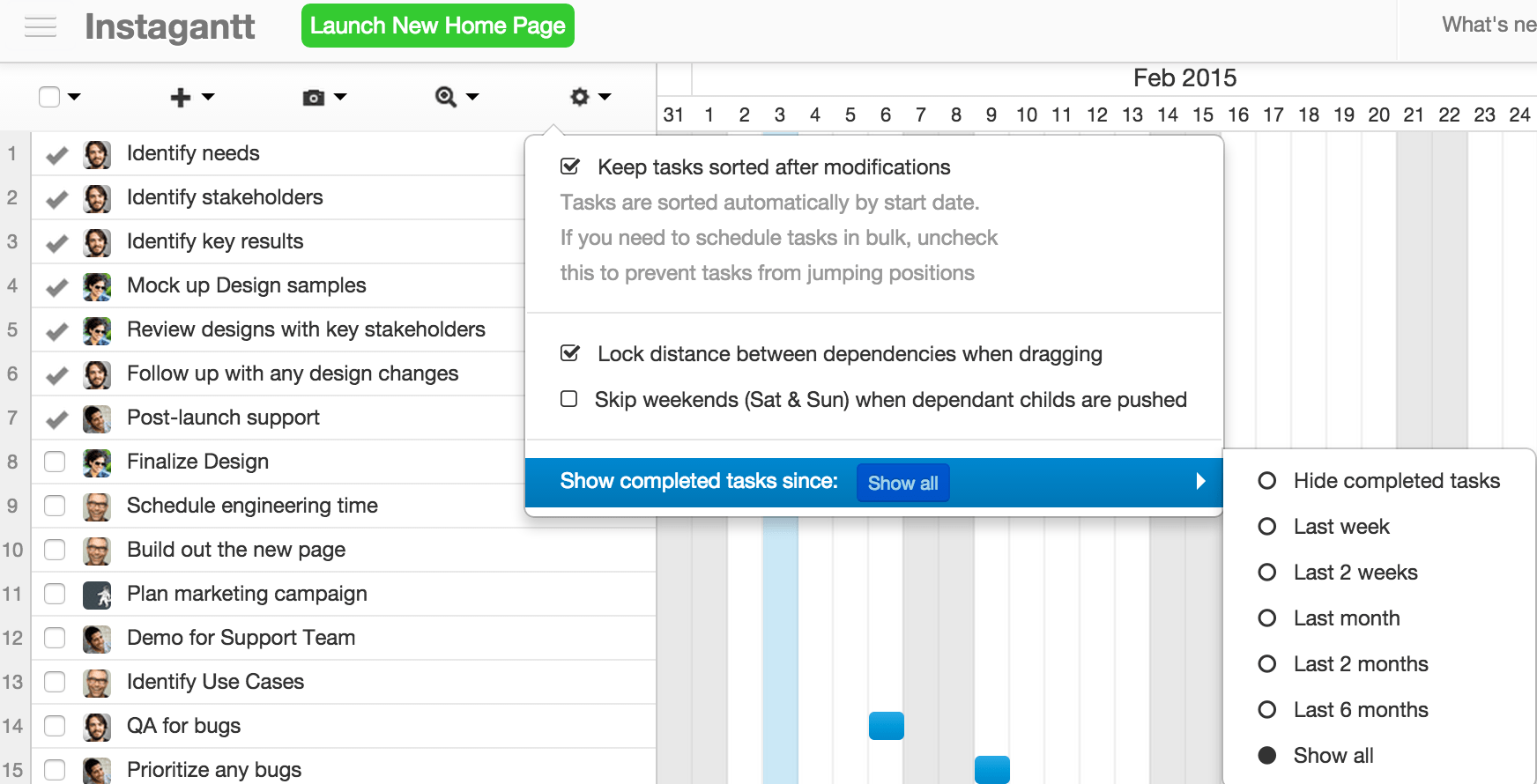
Экспорт диаграмм из Instagantt
Если вы хотите распечатать диаграмму из Instagantt или включить её в презентацию, то её можно экспортировать в виде изображения.
Для этого:
- Нажмите значок фотографии в верхней части страницы
- Выберите Export as image (Экспортировать как изображение)
- В следующем окне выберите Generate a new image (Создать новое изображение).
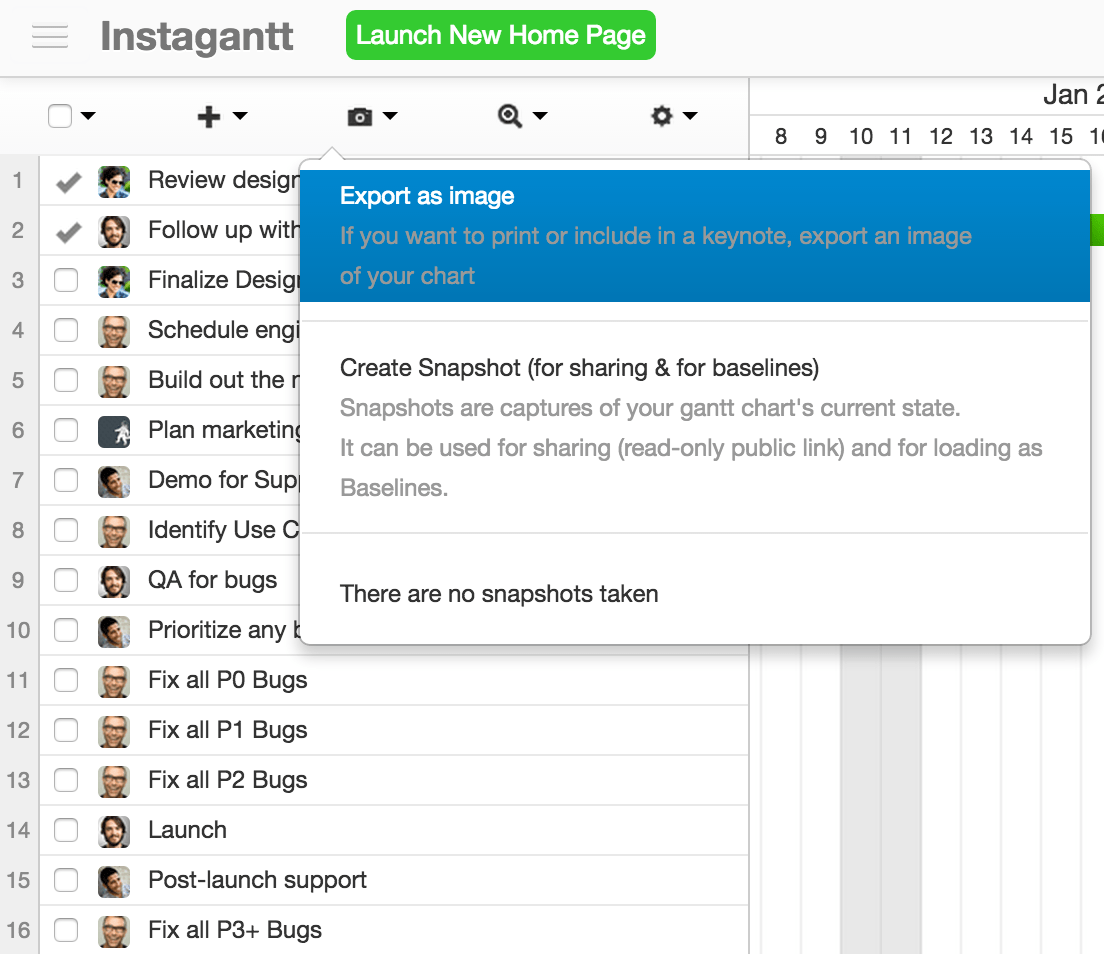
Выполнение повторной синхронизации с Asana
Если вам нужно, чтобы изменения, внесённые в Asana, были отражены в Instagantt, нажмите на заголовок проекта на боковой панели. Тогда проекты будут заново синхронизированы.
Вам всё ещё нужна помощь? Обратитесь в Instagantt, нажав Feedback and Support (Отзывы и поддержка) в правом верхнем углу Instagantt.
